 Betrieb und Instandhaltung
Betrieb und Instandhaltung
 Betrieb und Wartung von Linux
Betrieb und Wartung von Linux
 So bereitstellen Sie eine Pytorch -App auf Ubuntu
So bereitstellen Sie eine Pytorch -App auf Ubuntu
So bereitstellen Sie eine Pytorch -App auf Ubuntu
Die Bereitstellung einer Pytorch -Anwendung auf Ubuntu kann durch die folgenden Schritte durchgeführt werden:
1. Installieren Sie Python und Pip
Stellen Sie zunächst sicher, dass Python und PIP bereits in Ihrem System installiert sind. Sie können sie mit dem folgenden Befehl installieren:
sudo APT -Update sudo apt installieren python3 python3-pip
2. Erstellen Sie eine virtuelle Umgebung (optional)
Um Ihre Projektumgebung zu isolieren, wird empfohlen, eine virtuelle Umgebung zu schaffen:
python3 -m venv myenv Quelle myEnv/bin/aktivieren
3. Installieren Sie Pytorch
Wählen Sie den entsprechenden Befehl pytorch installation basierend auf Ihrer Hardwarekonfiguration (CPU oder GPU) aus. Auf der offiziellen Website von Pytorch finden Sie geeignete Installationsbefehle.
Installieren Sie die CPU -Version:
PIP Installieren Sie Torch Torchvision Torchaudio
Installieren Sie die GPU -Version (NVIDIA GPU und CUDA sind erforderlich):
PIP Installieren Sie Torch Torchvision Torchaudio --extra-index-url https://download.pytorch.org/whl/cu113
Bitte wählen Sie die entsprechende URL gemäß Ihrer CUDA -Version aus. Wenn Sie beispielsweise CUDA 11.3 verwenden, verwenden Sie den obigen Befehl.
4. Installieren Sie andere Abhängigkeiten
Installieren Sie andere notwendige Python -Bibliotheken gemäß Ihren Bewerbungsanforderungen:
PIP Installieren Sie Numpy Pandas Matplotlib
5. Schreiben Sie Ihre Pytorch -Anwendung
Erstellen Sie eine neue Python -Datei (z. B. App.py) und schreiben Sie Ihren Pytorch -Code.
Taschenlampe importieren
taporch.nn als nn importieren
tarch.optim als optimal importieren
# Definieren Sie eine einfache Klasse für neuronale Netzwerke (Nn.Module):
def __init __ (selbst):
super (simimet, self) .__ init __ ()
self.fc = nn.linear (784, 10)
Def Forward (Selbst, x):
x = x.view (-1, 784)
x = self.fc (x)
Rückkehr x
# Erstellen Sie ein Modellinstanzmodell = SimpleNet ()
# Definieren Sie die Verlustfunktion und das Optimiererkriterium = nn.crossentropylosloss ()
optimizer = optim.sgd (Modell.Parameters (), LR = 0,01)
# Beispieldaten (Teil des MNIST -Datensatzes)
Eingänge = Torch.Randn (64, 1, 28, 28)
Labels = Torch.Randint (0, 10, (64,))
# Vorwärtsverbreitungsausgänge = Modell (Eingänge)
Verlust = Kriterien (Ausgänge, Etiketten)
# Backpropagation und Optimierung optimizer.zero_grad ()
Verlust.Backward ()
optimizer.step ()
print (f'loss: <span>{LUST.ITEM ()} '</span> )
6. Führen Sie Ihre Bewerbung aus
Führen Sie Ihr Python -Skript im Terminal aus:
Python App.py
7. In der Produktionsumgebung einsetzen (optional)
Wenn Sie Ihre Anwendung in einer Produktionsumgebung bereitstellen möchten, berücksichtigen Sie die folgenden Methoden:
Erstellen Sie eine Webanwendung mit Flask oder Django
Sie können Flask oder Django verwenden, um eine Webanwendung zu erstellen und das Pytorch -Modell in sie zu integrieren.
Containerisierung mit Docker
Die Verwendung von Docker kann Ihre Anwendungen und ihre Abhängigkeiten einfach in einen Container verpacken, um eine einfache Bereitstellung und Skalierung zu erhalten.
# Dockerfile erstellen Aus Python: 3,9-Slim WorkDir /App Kopieren Anforderungen.txt Anforderungen.txt PIP install install -r requires.txt ausführen Kopie. . CMD ["Python", "App.py"]
# Anforderungen.txt Torch Torchvision Torchaudio Flasche
Erstellen und führen Sie den Docker -Container aus:
Docker Build -t My-Pytorch-App. Docker Run -P 5000: 5000 My-Pytorch-App
In den oben genannten Schritten können Sie Ihre Pytorch -Anwendung erfolgreich auf Ubuntu einsetzen.
Das obige ist der detaillierte Inhalt vonSo bereitstellen Sie eine Pytorch -App auf Ubuntu. Für weitere Informationen folgen Sie bitte anderen verwandten Artikeln auf der PHP chinesischen Website!

Heiße KI -Werkzeuge

Undress AI Tool
Ausziehbilder kostenlos

Undresser.AI Undress
KI-gestützte App zum Erstellen realistischer Aktfotos

AI Clothes Remover
Online-KI-Tool zum Entfernen von Kleidung aus Fotos.

Clothoff.io
KI-Kleiderentferner

Video Face Swap
Tauschen Sie Gesichter in jedem Video mühelos mit unserem völlig kostenlosen KI-Gesichtstausch-Tool aus!

Heißer Artikel

Heiße Werkzeuge

Notepad++7.3.1
Einfach zu bedienender und kostenloser Code-Editor

SublimeText3 chinesische Version
Chinesische Version, sehr einfach zu bedienen

Senden Sie Studio 13.0.1
Leistungsstarke integrierte PHP-Entwicklungsumgebung

Dreamweaver CS6
Visuelle Webentwicklungstools

SublimeText3 Mac-Version
Codebearbeitungssoftware auf Gottesniveau (SublimeText3)
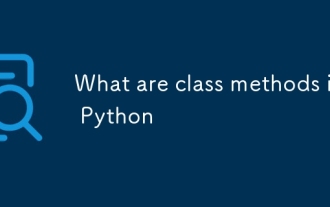 Was sind Klassenmethoden in Python
Aug 21, 2025 am 04:12 AM
Was sind Klassenmethoden in Python
Aug 21, 2025 am 04:12 AM
ClassMethodsinpythonarboundtotheClassandNottoinstances, die THEMTOBECALLED WITHOUT CREATEANOBJECT.1.Theyaredefinedused the@classMethoddecoratorandtakeClsastheFirstparameter, überlegt
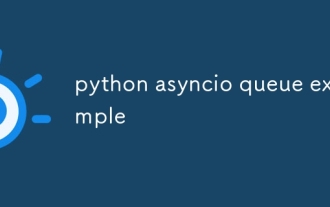 Python Asyncio Queue Beispiel
Aug 21, 2025 am 02:13 AM
Python Asyncio Queue Beispiel
Aug 21, 2025 am 02:13 AM
asyncio.queue ist ein Warteschlangenwerkzeug für eine sichere Kommunikation zwischen asynchronen Aufgaben. 1. Der Produzent fügt Daten über AwaitQueue.put (Element) hinzu, und der Verbraucher verwendet AwaitQueue.get (), um Daten zu erhalten. 2. Für jeden Artikel, den Sie verarbeiten, müssen Sie Queue.task_done () anrufen, um auf Queue.join () zu warten, um alle Aufgaben zu erledigen. 3. Verwenden Sie keine als Endsignal, um den Verbraucher zu benachrichtigen, um zu stoppen. 4. Wenn mehrere Verbraucher mehrere Endsignale gesendet werden müssen oder alle Aufgaben bearbeitet wurden, bevor die Aufgabe abgesagt wird. 5. Die Warteschlange unterstützt die Einstellung der Maxsize -Grenzkapazität, die Einstellung und Erhalten von Vorgängen automatisch und blockiert die Ereignisschleife nicht, und das Programm übergeht schließlich CORD
 So debuggen Sie eine Remote -Python -Anwendung in VSCODE
Aug 30, 2025 am 06:17 AM
So debuggen Sie eine Remote -Python -Anwendung in VSCODE
Aug 30, 2025 am 06:17 AM
Um eine Remote -Python -Anwendung zu debuggen, müssen Sie Debugpy verwenden und die Portweiterleitung und Pfad -Mapping konfigurieren: Erstens installieren Sie Debugpy auf dem Remote -Computer und ändern Sie den Code, um Port 5678 zu hören, den Remote -Port über den lokalen Bereich über den SSH -Tunnel zu leiten. Starten Sie schließlich die Anwendung und stellen Sie eine Verbindung zum Debugger her, um das Debugging von Remote Breakpoint, die variable Überprüfung und den Code -Schritt zu realisieren. Der gesamte Prozess hängt von Debugpy, sicherer Portweiterleitung und präzisen Pfadabgleich ab.
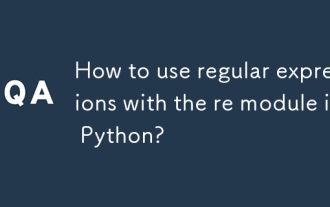 Wie benutze ich reguläre Ausdrücke mit dem RE -Modul in Python?
Aug 22, 2025 am 07:07 AM
Wie benutze ich reguläre Ausdrücke mit dem RE -Modul in Python?
Aug 22, 2025 am 07:07 AM
In Python werden regelmäßige Ausdrücke über das RE -Modul zum Suchen, Anpassen und Manipulieren von Saiten implementiert. 1. Verwenden Sie re.Search (), um das erste Spiel in der gesamten Zeichenfolge zu finden, re.Match () stimmt nur am Anfang der Zeichenfolge überein. 2. Verwenden Sie Klammern (), um die passenden Untergruppen zu erfassen, die benannt werden können, um die Lesbarkeit zu verbessern. 3.. Re.Findall () gibt alle nicht überlappenden Übereinstimmungen zurück und re.Finditer () gibt den Iterator des Matching-Objekts zurück; V. 5. Gemeinsame Muster umfassen \ d, \ w, \ s usw., Sie können re.ignorecase, re.multiline, re.dotall, RE verwenden
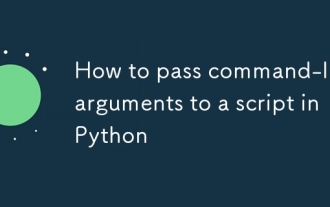 So übergeben Sie Befehlszeilenargumente an ein Skript in Python
Aug 20, 2025 pm 01:50 PM
So übergeben Sie Befehlszeilenargumente an ein Skript in Python
Aug 20, 2025 pm 01:50 PM
Verwendet.ArgvforsimplearGumentAccess, whErGumentsaranemanuell und und -AnoautomaticValidationorHelpiSpivided.2.Useargparseforrobustinterfaces, ASSITSUPPORTSAUTOMATICHELP, TYPLECKING, OPTIONALARGUMENTEN UNDDEFAULTSAUTSAUTOMATICHELP, TYPELALAGUMENTEN UNDDEFAILTVORTSAUTSEILUTE.
 Wie funktioniert Docker für Windows?
Aug 29, 2025 am 09:34 AM
Wie funktioniert Docker für Windows?
Aug 29, 2025 am 09:34 AM
DockerforwindowsseSalinuxvmorwsl2ToruncontainersBecausewindowSlacksnatelinuxKernelfeature; 1) itautautomaticManateAlightweightLinuxvm (oruseswsl2) Withyper-VtohostthockerdaMand-Ankain-Anbieter; 2) ThedockercloiNdesktopwader und -Container;
 Wie laufe ich Python in der erhabenen Textkonsole?
Aug 22, 2025 pm 03:55 PM
Wie laufe ich Python in der erhabenen Textkonsole?
Aug 22, 2025 pm 03:55 PM
Um Python -Skripte auszuführen, müssen Sie das Build -System von Sublimetext konfigurieren: 1. Stellen Sie sicher, dass Python in der Befehlszeile installiert und verfügbar ist. 2. Erstellen Sie ein neues Build-System in Sublimetext, geben Sie {"cmd" ein: ["python", "-u", "$ file"], "file_regex": "^[] Datei \" (...?) \ ", Zeile ([0-9]*)," Selektor ": & qual







